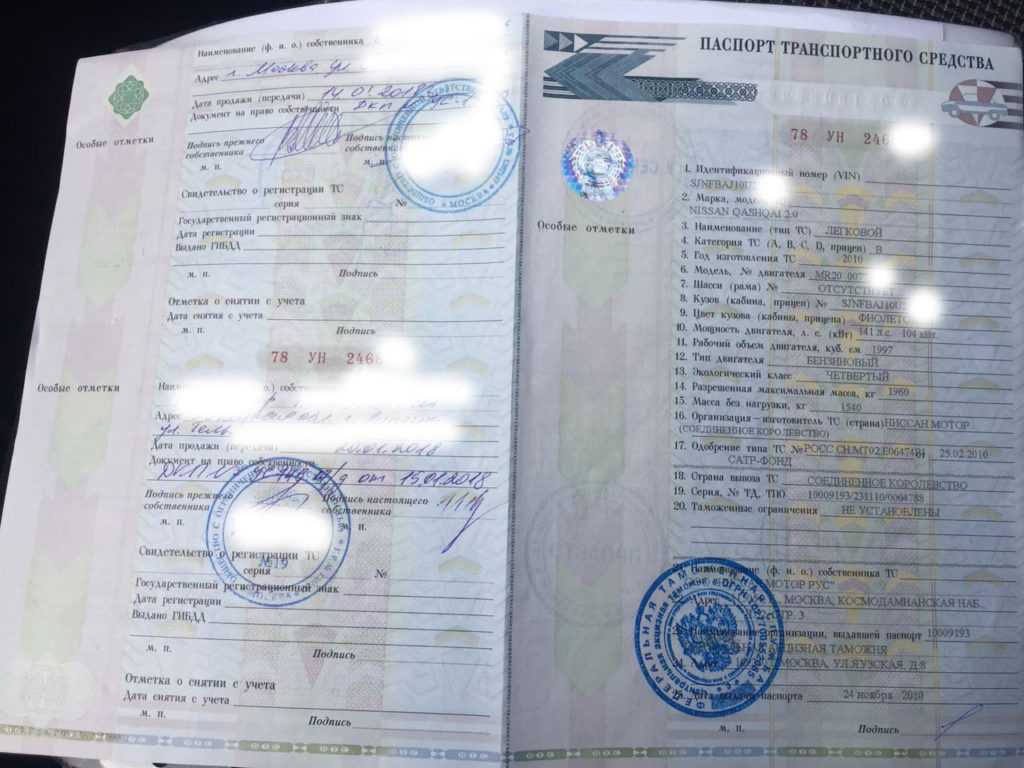Как в птс поменять цвет машины: Как поменять цвет автомобиля в ГИБДД законно? — статья в автомобильном блоге Тонирование.RU
Как изменить цвет авто в СРТС в Казахстане 2021
С введением электронных паспортов транспортных средств (СРТС), процесс изменения цвета машины в техпаспорте стал достаточно простым. Важно лишь соблюсти несколько требований по перекраске.
Как поменять цвет машины в техпаспорте
Чтобы поменять цвет автомобиля в Казахстане, разрешение не требуется. Вопросы возникают, когда работа по покраске авто в другой цвет окончена и необходимо зафиксировать изменение в документах.
Простая процедура изменение цвета авто через госуслуги изложена в п.49 Правил госрегистрации транспортных средств: необходимо обратиться в специализированный ЦОН и там подать заявление с указанием нового цвета машины.
Документы, которые потребуются:
- свидетельство о регистрации транспортного средства;
- удостоверение личности;
- платежка по уплате госпошлины.
Оформить заявление нужно непосредственно владельцу или же лицу, имеющему генеральную доверенность на автосредство.
Узнайте больше об услуге перекраски вашего авто в другой цвет!
Цены, сроки и много другой полезной информации.
Сколько стоит изменить цвет машины в документах
Пошлина за услугу взимается в размере 1.25 МРП, то есть 3473 тенге. Через часа полтора после оплаты, ваш техпаспорт с обновленными данными будет готов.
Затраты могут увеличиться, если при смене цвета машины, оказалось, что госномера у автомобиля старого образца. Тогда вместе с новым техпаспортом, вам придется получать и новые номерные знаки. Стоит это 2.8 МРП, то есть 7778 тенге.
Отметим, что обязательно требуется вносить поправки в техпаспорт не только в случае изменения цвета автомобиля, но и после наклеивания пленки другого цвета. За внесение изменений в ПТС владелец машины должен каждый раз платить пошлину.
Когда можно не менять данные в техпаспорте при покраске
Как известно, в СРТС вносятся только эти цвета: красный, оранжевый, желтый, зеленый, голубой, синий, фиолетовый, белый, черный, серый, серебряный, золотой и комбинированный.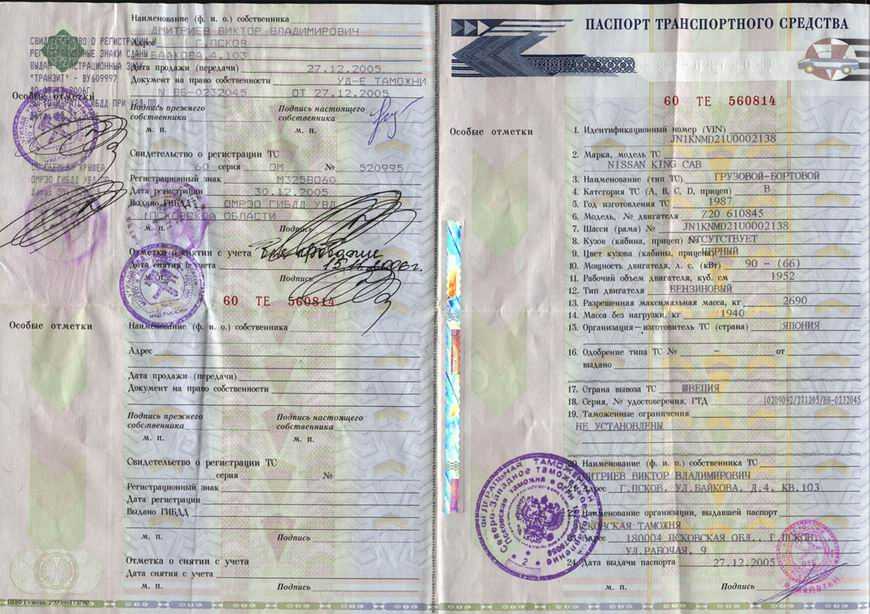 Все остальные, в том числе металлик и матовый исключены из техпаспортов.
Все остальные, в том числе металлик и матовый исключены из техпаспортов.
Как поменять цвет авто в документах на темно-бордовый, например, если темно-бордовый не внесен в список? В этом случае в техпаспорте будет указано: «красный», как наиболее близкий по тону цвет. Таким образом, если вы перекрасили автомобиль из красного в цвет вишни – темно-бордовый, то перерегистрировать автомобиль не нужно.
Расположение строки с указанным цветом кузова в техпаспорте нового и старого образца
Комбинированный цвет уточняется в разделе СРТС «Особые отметки», где перечисляются цвета, из которых он составлен. Если на авто имеется аэрографическое изображение, указывается также в виде чего оно нанесено. Причем аэрография должна быть не больше 40% площади всей покраски или должна быть в цвет кузова.
Из-за невозможности идентифицировать цвет популярных пленок хамелеон и зеркальной, следует отказаться от идеи их нанесения на кузов своего авто.
Требования к покраске при смене цвета авто в Казахстане 2022
В казахстанском законодательстве нет четких требований к цвету кузова автомобиля.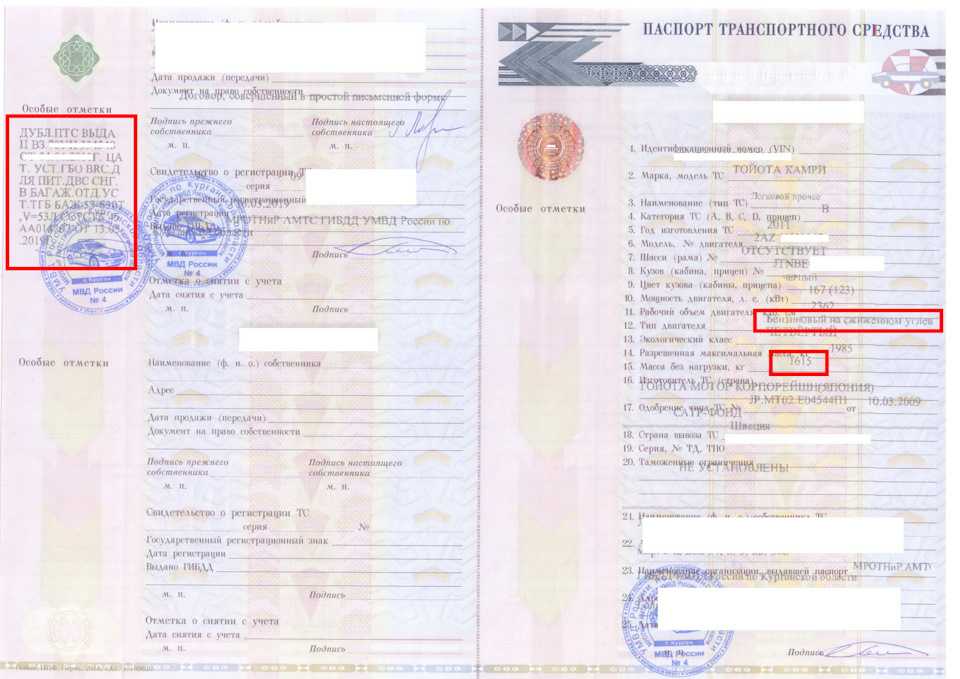 Запрещена лишь окраска, которая повторяет или имитирует окраску служебного транспорта оперативных служб.
Запрещена лишь окраска, которая повторяет или имитирует окраску служебного транспорта оперативных служб.
То есть, при покраске авто нужно максимально дистанцироваться от сочетаний цветов и схем, принятых для обозначения автомашин пожарных, полицейских и спецслужб РК. Нельзя нанести на красный автомобиль белые полосы, как у пожарных. Запрет также касается и нанесения эмблем госслужб.
Как видим, запретов мало, и они понятны, процесс изменения документов простой и быстрый, а в некоторых случаях он вообще не требуется.
Как изменить цвет авто
Автолюбителей, которые решили поменять цвет своей машины, часто интересует вопрос, как все это оформить и как вообще можно изменить цвет авто. Существует два способа: оклеить автомобиль специальной пленкой или перекрасить. От этого зависит не только скорость, обратимость и качество изменения, но и оформление документов. Вы легко сможете изменить цвет автомобиля, выполнив следующую последовательность действий.
Обдумайте способ, которым вы измените цвет своей машины. Если вы хотите быстро и недорого изменить цвет авто на некоторое время, а затем снять пленку, то оклейте его специальной пленкой. Цвет пленки не будет являться основным цветом автомобиля даже при 100% покрытии, поэтому не беспокойтесь об изменении документов — ничего оформлять официально не нужно.
Если вы решили автомобиль покрасить, то сначала продумайте дизайн. Учтите, что если при перекрашивании сохранится более 60% родного цвета, то переоформление документов также не нужно.
Недорогой автомобиль для поездок за городом попытайтесь покрасить самостоятельно. Для этого вымойте автомобиль, осмотрите все дефектные места, зачистите их до металла, покройте шпатлевкой. После высыхания поверхности зачистите и отшлифуйте те места, которые зашпатлевали. Заклейте все места, не подлежащие окраске, малярным скотчем, и окрасьте машину специальной краской.
Если вы не готовы потратить около недели своего времени на окраску автомобиля, закажите эту услугу в специализированной фирме.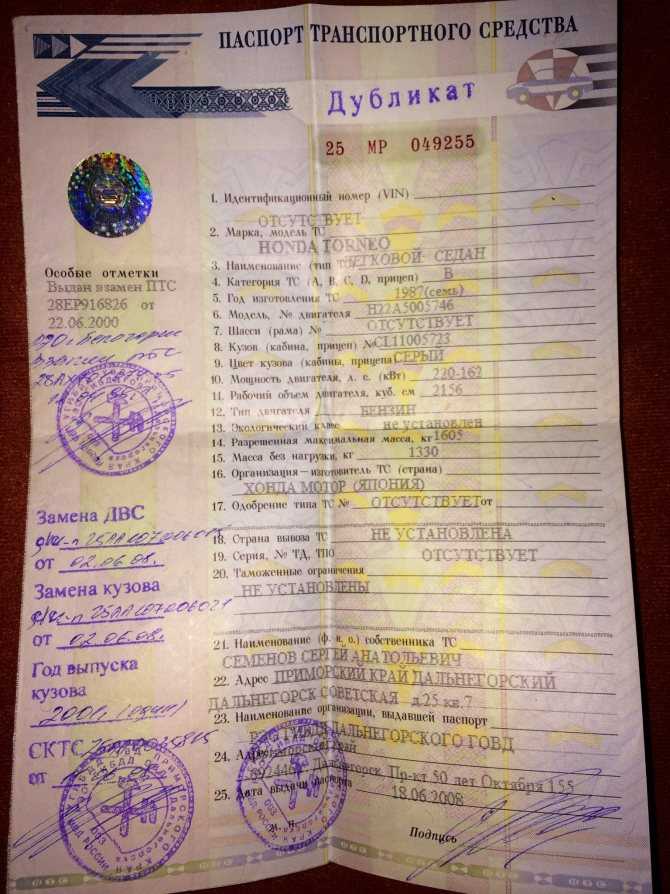 Подберите индивидуальный дизайн, если вам хочется оригинальности.
Подберите индивидуальный дизайн, если вам хочется оригинальности.
Помните, что окраска автомобилей в цвета, утвержденные ГОСТом для машин специального назначения, запрещена законом; например, нельзя раскрасить свой автомобиль под «пожарников» или «скорую».
По закону вам дается на то, чтобы оформить все документы, 5 дней, поэтому в течение 5 дней следует привести в порядок все бумаги.
Обратитесь в РЭО ГИБДД по месту регистрации автомобиля (а не владельца). Возьмите с собой свой паспорт, паспорт транспортного средства (ПТС) и свидетельство о регистрации транспортного средства.
Обратитесь в окошко оформления документов, заполните заявление (такое же, как на постановку или снятие с учета) и укажите в нем причину: изменение цвета.
Проследуйте на площадку, чтобы сотрудники ГИБДД сделали осмотр автомобиля и сверили номера. Оплатите все необходимые квитанции на изготовление бланков и получите новое свидетельство о регистрации транспортного средства, а также ПТС. Внимательно проверьте правильность заполнения всех документов.
Поменяйте страховое свидетельство, так как в нем указан номер ПТС. Это должны сделать бесплатно в вашей страховой фирме.
Как снять аккумулятор с «Форд Мондео» | Как поставить багажник на ВАЗ 2110 | Как выставить зажигание Бурана |
Как уменьшить холостые обороты | Замена фильтров в автомобильном кондиционере | Как заменить стойки стабилизатора |
Как изменить цвет автомобиля в Photoshop |
7 апреля 2020 г.
PaulH
Изменение цвета автомобиля в Photoshop Изменение цвета автомобиля в Photoshop — это простой процесс, если вы знаете, как это сделать, и отличная техника, которую вы можете применить практически ко всему.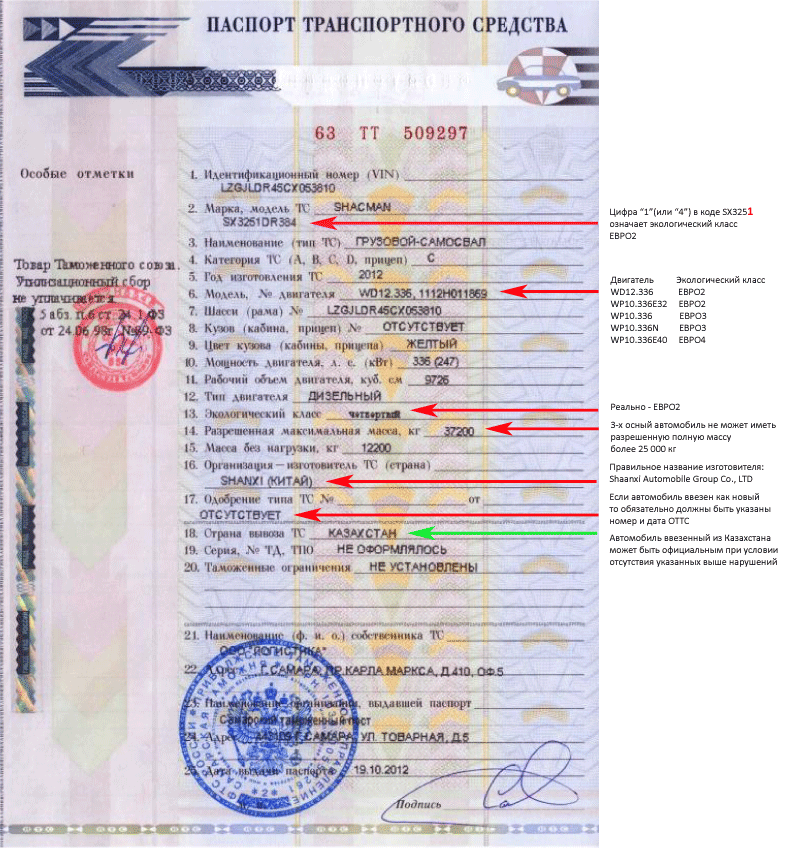
Подводя итог, мы будем применять слой оттенка/насыщенности к изображению автомобиля и выделять определенный цветовой диапазон, прежде чем сопоставлять его с новым цветом. Я увидел этот урок на канале PixImperfect на YouTube и захотел сам попробовать. PixImperfect управляется Unmesh Dinda, и он мастер Photoshop. Я рекомендую проверить его канал для получения отличных советов и руководств по Photoshop.
Изменение цвета автомобиля в PhotoshopИзменение цвета автомобиля в Photoshop – подробные шаги
Шаг 1 — Выберите эталонное изображение
Шаг 1 — Выберите эталонное изображение Если вы хотите следовать этому руководству, вы можете получить точно такое же изображение по следующей ссылке на Pixabay. На изображении красная Феррари, но я думаю, что они слишком распространены… Я хочу синий.
На изображении красная Феррари, но я думаю, что они слишком распространены… Я хочу синий.
Шаг 2 – Образец истинного цвета автомобиля
Чтобы изменить цвет автомобиля, мы должны иметь хорошее представление о том, каков истинный цвет автомобиля. Это может быть сложнее, чем кажется на фотографии, из-за наличия бликов и теней. Один из способов сделать это — взять инструмент «Лассо» и выделить область автомобиля, которая содержит наименьшее количество бликов и теней 9.0003
С марширующими муравьями вокруг нашего выделения мы можем нажать Ctrl+J , чтобы дублировать выделение на новый слой. Убедившись, что новая область выделена, нажмите Filter > Blur > Average . Это возьмет среднее значение выбранной области и даст нам наш истинный цвет (или, по крайней мере, ближе, чем я когда-либо мог бы получить глазами)
Шаг 2а — Усреднение истинного цвета автомобиляШаг 3 — Выбор нового цвет для вашего автомобиля
Теперь, когда у нас есть истинный цвет автомобиля, мы можем начать процесс его изменения.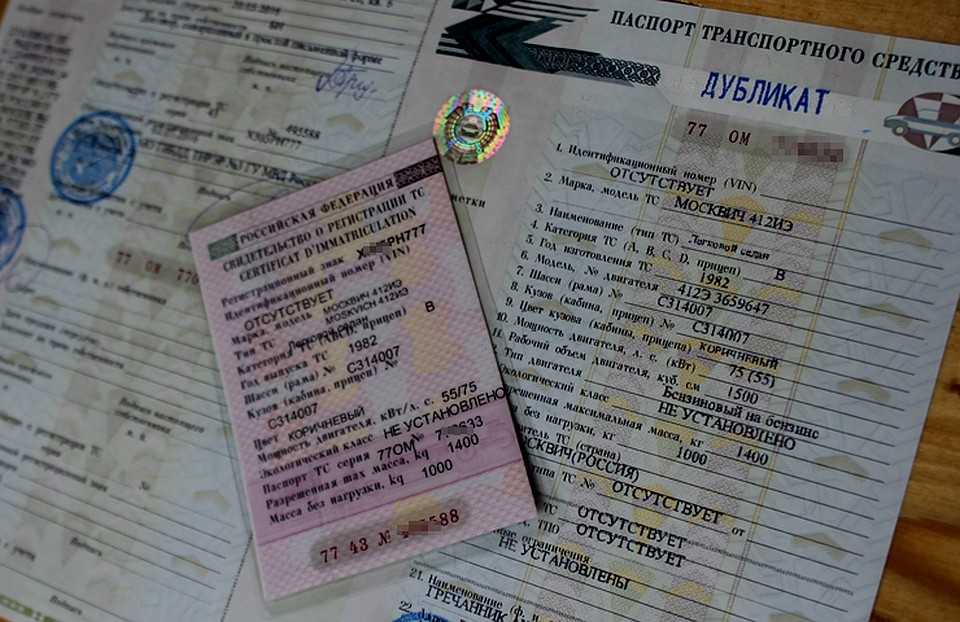 Заимствуя технику у PixImperfect, нам нужно создать 2 прямоугольника. Первый будет усредненным цветом автомобиля, а второй будет новым цветом, которым вы хотите, чтобы был автомобиль. Инструментом «Прямоугольник» (U) создайте первый прямоугольник и залейте его усредненным цветом. Затем создайте второй прямоугольник и залейте его выбранным цветом. Если вы следуете этому уроку, вам нужно будет использовать цвет 9.0015 #2f25ff
Заимствуя технику у PixImperfect, нам нужно создать 2 прямоугольника. Первый будет усредненным цветом автомобиля, а второй будет новым цветом, которым вы хотите, чтобы был автомобиль. Инструментом «Прямоугольник» (U) создайте первый прямоугольник и залейте его усредненным цветом. Затем создайте второй прямоугольник и залейте его выбранным цветом. Если вы следуете этому уроку, вам нужно будет использовать цвет 9.0015 #2f25ff
Теперь, когда у вас есть 2 прямоугольника, вы можете поместить их внахлест, чтобы можно было легко подобрать цвет
Шаг 3a. Создайте перекрывающийся цвет для соответствиеШаг 4 – Изменение цвета автомобиля
Вот тут и происходит волшебство! – Мы собираемся изменить цвет машины. Создайте слой Цветовой тон / Насыщенность (убедитесь, что он находится в верхней части ваших слоев)
Шаг 4. Изменение цвета автомобиля Нажмите кнопку выбора цветового диапазона в окне свойств, а затем выберите красный прямоугольник.
Немедленно переместите ползунок оттенка до упора влево. Вы заметите, что автомобиль и прямоугольник изменили цвет. Это хорошо. Вы также заметите, что теперь внизу окна свойств оттенка/насыщенности есть ползунок. Мы будем использовать это, чтобы уточнить выбор больше.
Шаг 4b. Регулировка оттенка исходного цвета автомобиляВы заметите, что есть участки автомобиля, цвет которых отличается от остального кузова. Цель здесь состоит в том, чтобы убедиться, что весь автомобиль имеет один и тот же базовый цвет. Регулировка ползунков в нижней части окна свойств оттенка/насыщенности позволит нам сделать это.
Шаг 4c. Сопоставление всего автомобиля Теперь, когда автомобиль имеет одинаковый цвет, мы можем настроить Оттенок, Насыщенность и Яркость, чтобы они соответствовали желаемому цвету.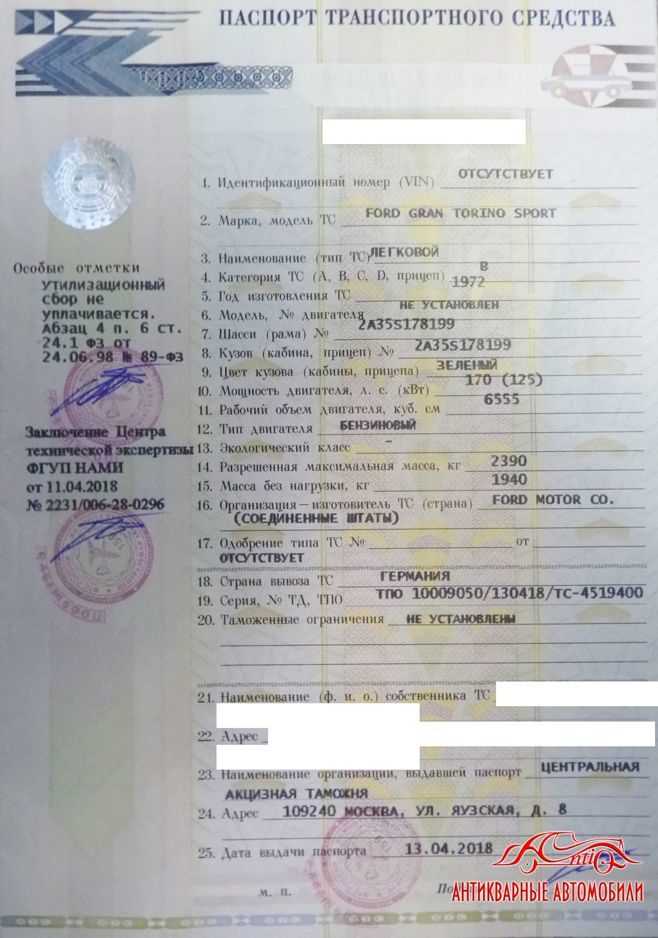 Увеличьте прямоугольники (не обращая внимания на машину) и отрегулируйте уровни, пока они не станут настолько близкими, насколько это возможно.
Увеличьте прямоугольники (не обращая внимания на машину) и отрегулируйте уровни, пока они не станут настолько близкими, насколько это возможно.
В моем примере выше это не идеально, но достаточно близко, чтобы при уменьшении масштаба вы могли видеть, что машина теперь приобрела выбранный нами цвет.
Шаг 4d – У нас есть новая работа по покраске… ПочтиШаг 5 – Уточнение изображения и добавление последних штрихов
Когда вы уменьшите масштаб, вы заметите, что фон также был изменен слишком сильно. Есть также части автомобиля, которые были изменены. Поскольку мы использовали корректирующий слой, у него есть собственная маска слоя. Мы можем использовать маску, чтобы скрыть части слоя насыщенности, делая исходный фон видимым. Обратите особое внимание на шины, значки, дорожное покрытие, здания и стеклянные изделия. Используя черную кисть на маске слоя, увеличьте масштаб и будьте осторожны
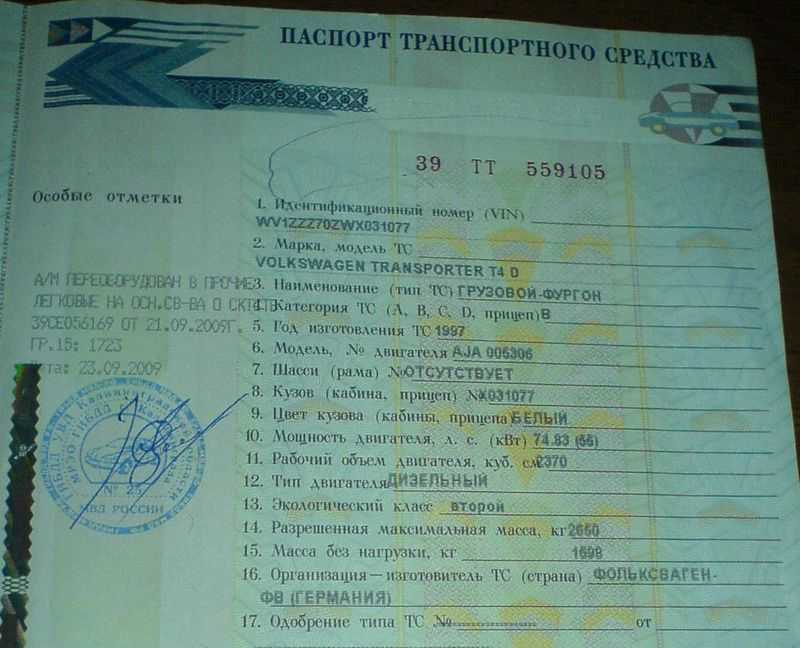 Последние штрихи Шаг 5а. Последние штрихи I Шаг 5б. Последние штрихи II Шаг 5в. и очень трудно сказать, что цвет был изменен. Вы можете добавить еще несколько штрихов, таких как блики и тени, но я не думаю, что в данном случае это было необходимо. Завершено
Последние штрихи Шаг 5а. Последние штрихи I Шаг 5б. Последние штрихи II Шаг 5в. и очень трудно сказать, что цвет был изменен. Вы можете добавить еще несколько штрихов, таких как блики и тени, но я не думаю, что в данном случае это было необходимо. Завершено Я надеюсь, что вы смогли следовать инструкциям, и если вы застряли, посмотрите видео – оно действительно помогает увидеть, как это делается, когда вы следуете инструкциям. Удачного фотошопа и, как всегда… Создай что-нибудь!
Теги: цвет автомобиля, изменение цвета, фотошопКак изменить цвет автомобиля в Photoshop cs6
- Стандарт
5 (100%) 2 голоса
Изменение цвета вашего автомобиля не только сделает его новым и привлекательным, но и подчеркнет вашу индивидуальность в глазах окружающих. Согласно исследованиям, наиболее предпочтительными являются белые автомобили, за которыми следуют черные, серебристые и серые автомобили соответственно.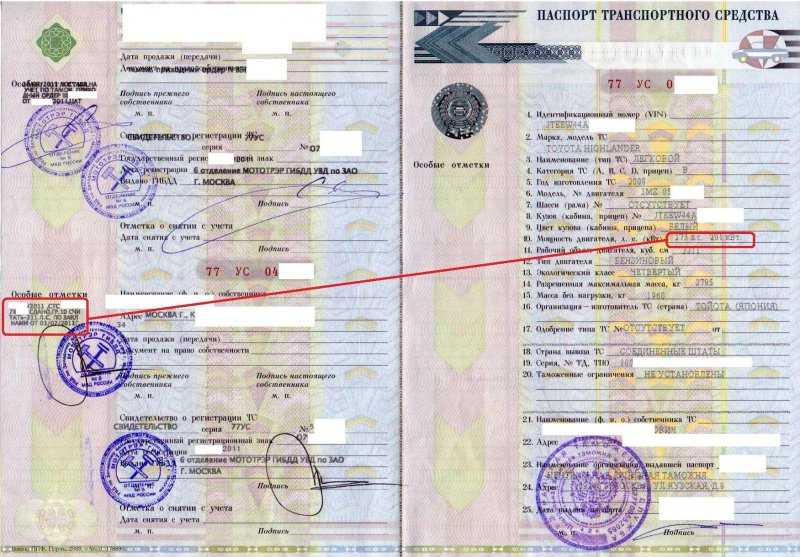
Прежде чем принять решение о покупке нового автомобиля или изменении цвета старого автомобиля, можно попробовать различные варианты цвета выбранного автомобиля с помощью Photoshop. Автомобильные компании и дилеры воспользовались идеей Photoshop, чтобы улучшить продажи своей продукции. Кроме того, покупатели получают возможность выбора цвета перед покупкой. Это было только мечтой в прошлые дни, когда метод проб и ошибок был способом получить идеальный цвет для вашего автомобиля.
Ниже представлен подробный обзор того, как Photoshop может помочь создать модный цвет своего автомобиля перед заключением сделки. К этому моменту вы уже должны были определиться с автомобилем по своему выбору и иметь различные представления о том, как вы хотите, чтобы он выглядел.
Способ 1. Использование инструмента «Перо»
- Начните с щелчка правой кнопкой мыши на инструменте «Перо», затем выберите инструмент «Добавить опорную точку».
- Визуализируйте часть, где вы хотите изменить цвет на один предпочтительный цвет.

- Нажмите на одну точку и обведите область, в которой вы хотите изменить цвет, но также убедитесь, что вы щелкаете по каждому видимому краю, чтобы не оставить ни одной части позади.
- Нажимая на все ребра, убедитесь, что вы двигаетесь к своему концу. Ваша конечная точка должна быть там, где вы начертили первую точку.
изменить цвет автомобиля - Старайтесь быть точнее, так как ваши точки должны совпадать с контуром автомобиля.
- Вернитесь к инструменту «Перо», щелкните правой кнопкой мыши и конвертируйте.
Из слоев, боковой панели панелей справа от вас, откройте новый слой и продублируйте слой. Закройте один слой для ссылки на ваш оригинальный автомобиль и работайте с другим слоем.
- На той же боковой панели под ней вы найдете круглый значок, щелкните его и выберите оттенок и насыщенность.

Оттенок, насыщенность, осветление и раскрашивание — наиболее часто используемые инструменты, помогающие подобрать наилучший цветовой диапазон для вашего автомобиля. Эти изменения применяются только к выбранным областям.
Способ 2. Использование инструмента «Магнитное лассо».
- Обведите деталь, перетащив инструмент вдоль указанного контура детали.
Точки должны заканчиваться там, где вы начали, как в технике пера.
На правой боковой панели создайте новую группу, представленную значком, который выглядит как файл или папка.
- Когда созданная вами группа все еще выделена, добавьте созданную вами маску. Значок маски дополнительного слоя находится слева от кнопки новой группы.
- Тем не менее, в той же строке меню вы найдете круглый значок, нажмите на него, затем добавьте черно-белые фильтры, а также фильтры оттенка и насыщенности. Отрегулируйте оттенок, насыщенность и освещение в соответствии со своими предпочтениями.

- Если вы хотите правильно закончить края, вы все равно можете использовать инструмент «Кисть», чтобы стереть цвета, которые не должны отображаться на указанной части. Это было бы распространенной ошибкой, если бы вы не были точны при выравнивании точек вдоль контура автомобиля.
- При включении фона или фильтра изображения инструмент «Кисть» добавляет цвет к наносимой части в соответствии с остальной частью маски. Если вы включите фон, добавленный цвет, ваша область применения будет соответствовать вашему фону, и наоборот.
- Откройте выбранное изображение автомобиля в Photoshop
- Щелкните изображение на левой боковой панели.
- В строке меню в верхней части экрана щелкните значок изображения, перейдите к настройкам, и появится окно, в котором вы можете выбрать заменить цвет. Через несколько секунд появится диалоговое окно замены цвета.
Будет черно-белое изображение вашего автомобиля. Убедитесь, что размытость составляет примерно 200. Это необходимо для того, чтобы изображение автомобиля оставалось белым, а черный представлял его фон.
Убедитесь, что размытость составляет примерно 200. Это необходимо для того, чтобы изображение автомобиля оставалось белым, а черный представлял его фон.
- Отсюда ваша задача состоит в том, чтобы покрасить свой автомобиль в разные цвета, чтобы проверить, какой внешний вид вы предпочитаете. Тем не менее, в поле замены цвета щелкните прямоугольное поле результата в левом нижнем углу. Существует множество цветов, которые вы можете выбрать. Ваше любопытство даст вам наилучшие результаты.
- Чтобы улучшить внешний вид вашего автомобиля после фотошопа, можно использовать другие инструменты для улучшения внешнего вида. Если вы заметили, что некоторые оттенки вашего первоначального цвета остались на некоторых частях вашего автомобиля, инструмент магнитного лассо может помочь завершить последний вид вашего автомобиля. Инструмент магнитного лассо находится под инструментом лассо в левой раскрывающейся панели. Например, если вы не хотите, чтобы какой-то один цвет преобладал, вы все равно можете использовать инструмент магнитного лассо, чтобы добавить больше цветов к определенным частям, которые вы хотите изменить.